KHOIRUL ANAM
Teknik Konfigurasi LAN
Mengenal LAN
TCP/IP (Transmission Control Protocol/Internet Protocol) adalah sekelompok protokol yang
mengatur komunikasi data komputer di internet. Komputer-komputer yang terhubung ke
internet berkomunikasi dengan protokol TCP/IP, karena menggunakan bahasa yang sama
perbedaan jenis komputer dan sistem operasi tidak menjadi masalah. Komputer PC dengan
sistem operasi Windows dapat berkomunikasi dengan komputer Macintosh atau dengan Sun
SPARC yang menjalankan solaris. Jadi, jika sebuah komputer menggunakan protokol TCP/IP dan
terhubung langsung ke internet, maka komputer tersebut dapat berhubungan dengan komputer
di belahan dunia mana pun yang juga terhubung ke internet.
Ciri-ciri jaringan komputer:
1. berbagi perangkat keras (hardware).
2. berbagi perangkat lunak (software).
3. berbagi saluran komunikasi (internet).
4. berbagi data dengan mudah.
5. memudahkan komunikasi antar pemakai jaringan.
Local Area Network (LAN) adalah sejumlah komputer yang saling dihubungkan bersama di dalam
satu areal tertentu yang tidak begitu luas, seperti di dalam satu kantor atau gedung. Secara
garis besar terdapat dua tipe jaringan atau LAN, yaitu jaringan Peer to Peer dan jaringan
Client-Server.
Pada jaringan peer to peer, setiap komputer yang terhubung ke jaringan dapat bertindak baik
sebagai workstation maupun server. Sedangkan pada jaringan Client-Server, hanya satu
komputer yang bertugas sebagai server dan komputer lain berperan sebagai workstation.
Antara dua tipe jaringan tersebut masing-masing memiliki keunggulan dan kelemahan, di mana
masing-masing akan dijelaskan.
LAN tersusun dari beberapa elemen dasar yang meliputi komponen hardware dan software,
yaitu :
1. Komponen Fisik
Personal Computer (PC), Network Interface Card (NIC), Kabel, Topologi jaringan.
2. Komponen Software
Sistem Operasi Jaringan, Network Adapter Driver, Protokol Jaringan.
Personal Komputer (PC)
Tipe personal komputer yang digunakan di dalam jaringan akan sangat menentukan unjuk kerja
dari jaringan tersebut. Komputer dengan unjuk kerja tinggi akan mampu mengirim dan
mengakses data dalam jaringan dengan cepat. Di dalam jaringan tipe Client-Server, komputer
yang difungsikan sebagai server mutlak harus memiliki unjuk kerja yang lebih tinggi
dibandingkan komputerkomputer lain sebagai workstation-nya, karena server akan bertugas
menyediakan fasilitas dan mengelola operasional jaringan tersebut.
Laboratorium Komputer, SMA Negeri 1 Sewon 2/21
Network Interface Card (NIC)
Berdasarkan tipe bus, ada beberapa tipe network interface card (nic) atau network card, yaitu
ISA dan PCI.
Saat ini terdapat jenis network card yang banyak digunakan, yaitu PCI :
Gambar 1.1. Jenis kartu jaringan
Ethernet
Dalam jaringan dengan protocol akses CSMA/CD atau Carrier Sense Multiple Access with
Collision Detection, suatu node (A) yang akan mengirimkan data akan memeriksa dahulu kondisi
jalur data.
Bila tidak terdapat aliran data/kosong maka node tersebut akan mengirimkan datanya dan bila
node lain (B) yang sedang menggunakan jalur data maka node (A) akan menunggu dan akan
mencoba memeriksa kembali. Dalam protocol akses ini dimungkinkan pada suatu saat terjadi
beberapa node mengirimkan datanya secara bersamaan sehingga mengakibatkan collision atau
tabrakan. Dalam kondisi demikian node-node tersebut akan batal mengirimkan data dan akan
mencobanya kembali bila jalur tidak sibuk.
Laboratorium Komputer, SMA Negeri 1 Sewon 3/21
Gambar 1.2. Protocol akses CSMA/CD
Tipe Pengkabelan
Terdapat beberapa tipe pengkabelan yang biasa digunakan dan dapat digunakan untuk
mengaplikasikan Windows, yaitu:
1. Thin Ethernet (Thinnet)
Thin Ethernet atau Thinnet memiliki keunggulan dalam hal biaya yang relatif lebih murah
dibandingkan dengan tipe pengkabelan lain, serta pemasangan komponennya lebih mudah.
Panjang kabel thin coaxial/RG-58 antara 0.5 – 185 m dan maksimum 30 komputer terhubung.
2. Thick Ethernet (Thicknet)
Dengan thick Ethernet atau thicknet, jumlah komputer yang dapat dihubungkan dalam jaringan
akan lebih banyak dan jarak antara komputer dapat diperbesar, tetapi biaya pengadaan
pengkabelan ini lebih mahal serta pemasangannya relatif lebih sulit dibandingkan dengan
Thinnet. Pada Thicknet digunakan transceiver untuk menghubungkan setiap komputer dengan
sistem jaringan dan konektor yang digunakan adalah konektor tipe DIX. Panjang kabel
transceiver maksimum 50 m, panjang kabel Thick Ethernet maksimum 500 m dengan maksimum
100 transceiver terhubung.
Gambar 1.3. Kabel thicknet dan thinnet
Laboratorium Komputer, SMA Negeri 1 Sewon 4/21
3. Twisted Pair Ethernet
Kabel Twisted Pair ini terbagi menjadi dua jenis yaitu shielded dan unshielded. Shielded adalah
jenis kabel yang memiliki selubung pembungkus sedangkan unshielded tidak mempunyai
selubung pembungkus. Untuk koneksinya kabel jenis ini menggunakan konektor RJ-11 atau RJ-
45.
Pada twisted pair (10 BaseT) network, komputer disusun membentuk suatu pola star. Setiap PC
memiliki satu kabel twisted pair yang tersentral pada HUB. Twisted pair umumnya lebih handal
(reliable) dibandingkan dengan thin coax karenaHUB mempunyai kemampuan data error
correction dan meningkatkan kecepatan transmisi.
Saat ini ada beberapa grade, atau kategori dari kabel twisted pair. Kategori 5 adalah yang
paling reliable dan memiliki kompabilitas yang tinggi, dan yang paling disarankan. Berjalan baik
pada 10Mbps dan Fast Ethernet (100Mbps). Kabel kategori 5 dapat dibuat straight-through atau
crossed.
Kabel straight through digunakan untuk menghubungkan komputer ke HUB. Kabel crossed
digunakan untuk menghubungkan HUB ke HUB. Panjang kabel maksimum kabel Twisted-Pair
adalah 100 m.
Gambar 1.4. Kabel UTP, STP dan konektor rj-45
4. Fiber Optic
Jaringan yang menggunakan Fiber Optic (FO) biasanya perusahaan besar, dikarenakan harga
dan proses pemasangannya lebih sulit. Namun demikian, jaringan yang menggunakan FO dari
segi kehandalan dan kecepatan tidak diragukan. Kecepatan pengiriman data dengan media FO
lebih dari 100Mbps dan bebas pengaruh lingkungan.
Gambar 1.5. Kabel fiber optik
Laboratorium Komputer, SMA Negeri 1 Sewon 5/21
Protokol TCP/IP
Karena penting peranannya pada sistem operasi Windows dan juga karena protokol TCP/IP
merupakan protokol pilihan (default) dari Windows. Protokol TCP berada pada lapisan
Transport model OSI (Open System Interconnection), sedangkan IP berada pada lapisan Network
mode OSI.
IP Address
IP address adalah alamat yang diberikan pada jaringan komputer dan peralatan jaringan yang
menggunakan protokol TCP/IP. IP address terdiri atas 32 bit angka biner yang dapat dituliskan
sebagai empat kelompok angka desimal yang dipisahkan oleh tanda titik seperti 192.168.0.1.
Tabel 1.1. Contoh IP address
IP address terdiri atas dua bagian yaitu network ID dan host ID, dimana network ID menentukan
alamat jaringan komputer, sedangkan host ID menentukan alamat host (komputer, router,
switch).
Oleh sebab itu IP address memberikan alamat lengkap suatu host beserta alamat jaringan di
mana host itu berada.
Kelas-kelas IP Address
Untuk mempermudah pemakaian, bergantung pada kebutuhan pemakai, IP address dibagi
dalam tiga kelas seperti diperlihatkan pada tabel 1.2.
Table 1.2 Kelas IP Address
IP address kelas A diberikan untuk jaringan dengan jumlah host yang sangat besar. Range IP
1.xxx.xxx.xxx. – 126.xxx.xxx.xxx, terdapat 16.777.214 (16 juta) IP address pada tiap kelas A. IP
address kelas A diberikan untuk jaringan dengan jumlah host yang sangat besar. Pada IP
address kelas A, network ID ialah 8 bit pertama, sedangkan host ID ialah 24 bit berikutnya.
Dengan demikian, cara membaca IP address kelas A, misalnya 113.46.5.6 ialah:
Network ID = 113
Host ID = 46.5.6
Sehingga IP address diatas berarti host nomor 46.5.6 pada network nomor 113.
IP address kelas B biasanya dialokasikan untuk jaringan berukuran sedang dan besar. Pada IP
address kelas B, network ID ialah 16 bit pertama, sedangkan host ID ialah 16 bit berikutnya.
Dengan demikian, cara membaca IP address kelas B, misalnya 132.92.121.1
Network ID = 132.92
Host ID = 121.1
Laboratorium Komputer, SMA Negeri 1 Sewon 6/21
Sehingga IP address di atas berarti host nomor 121.1 pada network nomor 132.92. dengan
panjang host ID 16 bit, network dengan IP address kelas B dapat menampung sekitar 65000
host. Range IP 128.0.xxx.xxx – 191.155.xxx.xxx
IP address kelas C awalnya digunakan untuk jaringan berukuran kecil (LAN). Host ID ialah 8 bit
terakhir. Dengan konfigurasi ini, bisa dibentuk sekitar 2 juta network dengan masing-masing
network memiliki 256 IP address. Range IP 192.0.0.xxx – 223.255.255.x.
Pengalokasian IP address pada dasarnya ialah proses memilih network Id dan host ID yang tepat
untuk suatu jaringan. Tepat atau tidaknya konfigurasi ini tergantung dari tujuan yang hendak
dicapai, yaitu mengalokasikan IP address seefisien mungkin.
Domain Name System (DNS)
Domain Name System (DNS) adalah suatu sistem yang memungkinkan nama suatu host pada
jaringan komputer atau internet ditranslasikan menjadi IP address. Dalam pemberian nama,
DNS menggunakan arsitektur hierarki.
1. Root-level domain : merupakan tingkat teratas yang ditampilkan sebagai tanda titik (.).
2. Top level domain : kode kategori organisasi atau negara misalnya: .com untuk dipakai
oleh perusahaan; .edu untuk dipakai oleh perguruan tinggi; .gov
untuk dipakai oleh badan pemerintahan. Selain itu untuk
membedakan pemakaian nama oleh suatu negara dengan negara lain
digunakan tanda misalnya .id untuk Indonesia atau .au untuk
australia.
3. Second level domain : merupakan nama untuk organisasi atau perusahaan, misalnya :
microsoft.com; yahoo.com, dan lain-lain.
DHCP (Dynamic Host Configuration Protocol)
IP address dan subnet mask dapat diberikan secara otomatis menggunakan Dynamic Host
Configuration Protocol atau disi secara manual.
DHCP berfungsi untuk memberikan IP address secara otomatis pada komputer yang
menggunakan protokol TCP/IP. DHCP bekerja dengan relasi client-server, dimana DHCP server
menyediakan suatu kelompok IP address yang dapat diberikan pada DHCP client. Dalam
memberikan IP address ini, DHCP hanya meminjamkan IP address tersebut. Jadi pemberian IP
address ini berlangsung secara dinamis.
Topologi Jaringan adalah gambaran secara fisik dari pola hubungan antara komponen-komponen
jaringan, yang meliputi server, workstation, hub dan pengkabelannnya. Terdapat tiga macam
topologi jaringan umum digunakan, yaitu Bus, Star dan Ring.
Topologi Bus
Pada topologi Bus digunakan sebuah kabel tunggal atau kabel pusat di mana seluruh
workstation dan server dihubungkan. Keunggulan topologi Bus adalah pengembangan jaringan
atau penambahan workstation baru dapat dilakukan dengan mudah tanpa mengganggu
Laboratorium Komputer, SMA Negeri 1 Sewon 7/21
workstation lain. Kelemahan dari topologi ini adalah bila terdapat gangguan di sepanjang kabel
pusat maka keseluruhan jaringan akan mengalami gangguan.
Gambar 1.6. Topologi Bus
1. Topologi Star
Pada topologi Star, masing-masing workstation dihubungkan secara langsung ke server atau
hub.
Keunggulan dari topologi tipe Star ini adalah bahwa dengan adanya kabel tersendiri untuk
setiap workstation ke server, maka bandwidth atau lebar jalur komunikasi dalam kabel akan
semakin lebar sehingga akan meningkatkan unjuk kerja jaringan secara keseluruhan. Dan juga
bila terdapat gangguan di suatu jalur kabel maka gangguan hanya akan terjadi dalam
komunikasi antara workstation yang bersangkutan dengan server, jaringan secara keseluruhan
tidak mengalami gangguan. Kelemahan dari topologi Star adalah kebutuhan kabel yang lebih
besar dibandingkan dengan topologi lainnya.
Gambar 1.7. Topologi star
2. Topologi Ring
Di dalam topologi Ring semua workstation dan server dihubungkan sehingga terbentuk suatu
pola lingkaran atau cincin. Tiap workstation ataupun server akan menerima dan melewatkan
informasi dari satu komputer ke komputer lain, bila alamat- alamat yang dimaksud sesuai maka
informasi diterima dan bila tidak informasi akan dilewatkan.
Kelemahan dari topologi ini adalah setiap node dalam jaringan akan selalu ikut serta mengelola
informasi yang dilewatkan dalam jaringan, sehingga bila terdapat gangguan di suatu node maka
seluruh jaringan akan terganggu.
Keunggulan topologi Ring adalah tidak terjadinya collision atau tabrakan pengiriman data
seperti pada topologi Bus, karena hanya satu node dapat mengirimkan data pada suatu saat.
Laboratorium Komputer, SMA Negeri 1 Sewon 8/21
Gambar 1.8. Topologi ring
Network Adapter Card
Setiap network card akan memiliki driver atau program yang berfungsi untuk mengaktifkan dan
mengkonfigurasi network adapter tersebut disesuaikan dengan lingkungan dimana network card
tersebut dipasang agar dapat digunakan untuk melakukan komunikasi data.
Sistem Operasi Jaringan
Untuk mengelola suatu jaringan diperlukan adanya sistem operasi jaringan. Sistem operasi
jaringan dibedakan menjadi dua berdasarkan tipe jaringannnya, yaitu sistem operasi clientserver
dan sistem operasi jaringan peer to peer.
1. Jaringan Client-Server
Server adalah komputer yang menyediakan fasilitas bagi komputer-komputer lain didalam
jaringan dan client adalah komputer-komputer yang menerima atau menggunakan fasilitas yang
disediakan oleh server. Server dijaringan tipe client-server disebut dengan Dedicated Server
karena murni berperan sebagai server yang menyediakan fasilitas kepada workstation dan
server tersebut tidak dapat berperan sebagai workstation.
Keunggulan
1. Kecepatan akses lebih tinggi karena penyediaan fasilitas jaringan dan pengelolaannya
dilakukan secara khusus oleh satu komputer (server) yang tidak dibebani dengan tugas
lain sebagai workstation.
2. Sistem keamanan dan administrasi jaringan lebih baik, karena terdapat seorang
pemakai yang bertugas sebagai administrator jaringan, yang mengelola administrasi dan
sistem keamanan jaringan.
3. Sistem backup data lebih baik, karena pada jaringan client-server backup dilakukan
terpusat di server, yang akan membackup seluruh data yang digunakan di dalam
jaringan.
Kelemahan
1. Biaya operasional relatif lebih mahal.
2. Diperlukan adanya satu komputer khusus yang berkemampuan lebih untuk ditugaskan
sebagai server.
Laboratorium Komputer, SMA Negeri 1 Sewon 9/21
3. Kelangsungan jaringan sangat tergantung pada server. Bila server mengalami gangguan
maka secara keseluruhan jaringan akan terganggu.
2. Jaringan Peer To Peer
Bila ditinjau dari peran server di kedua tipe jaringan tersebut, maka server di jaringan tipe
peer to peer diistilahkan non-dedicated server, karena server tidak berperan sebagai server
murni melainkan sekaligus dapat berperan sebagai workstation.
Keunggulan
1. Antar komputer dalam jaringan dapat saling berbagi-pakai fasilitas yang dimilikinya
seperti : harddisk, drive, fax/modem, printer.
2. Biaya operasional relatif lebih murah dibandingkan dengan tipe jaringan client-server,
salah satunya karena tidak memerlukan adanya server yang memiliki kemampuan
khusus untuk mengorganisasikan dan menyediakan fasilitas jaringan.
3. Kelangsungan kerja jaringan tidak tergantung pada satu server. Sehingga bila salah satu
komputer/peer mati atau rusak, jaringan secara keseluruhan tidak akan mengalami
gangguan.
Kelemahan
1. Troubleshooting jaringan relatif lebih sulit, karena pada jaringan tipe peer to peer
setiap komputer dimungkinkan untuk terlibat dalam komunikasi yang ada. Di jaringan
client-server, komunikasi adalah antara server dengan workstation.
2. Unjuk kerja lebih rendah dibandingkan dengan jaringan client-server, karena setiap
komputer/peer disamping harus mengelola pemakaian fasilitas jaringan juga harus
mengelola pekerjaan atau aplikasi sendiri.
3. Sistem keamanan jaringan ditentukan oleh masing-masing user dengan mengatur
keamanan masing-masing fasilitas yang dimiliki.
4. Karena data jaringan tersebar di masing-masing komputer dalam jaringan, maka backup
harus dilakukan oleh masing-masing komputer tersebut.
Laboratorium Komputer, SMA Negeri 1 Sewon 10/21
Installasi dan Konfigurasi Komponen
Network
Konfigurasi Jaringan pada Windows 98
Untuk menggunakan fasilitas dan komponen jaringan yang ada pada Windows98, harus terlebih
dahulu menginstall dan mengkonfigurasinya. Pada bagian ini akan mendiskusikan bagaimana
cara untuk menginstall dan mengkonfigurasi komponen-komponen jaringan.
Proses pertama memberi nama komputer (unik) untuk memastikan bahwa komputer yang
dipakai dapat dikenali oleh pemakai komputer lain yang terhubung di dalam jaringan komputer.
Menginstall hardware, software untuk membuat komputer terhubung ke dalam jaringan, dan
kemudian mengkonfigurasi protokol yang digunakan komputer untuk “berkomunikasi” dengan
komputer lain.
Tulisan ini bertujuan untuk:
1. Mengidentifikasi komputer di dalam jaringan
2. Memberi nama komputer
3. Menginstall dan mengkonfigurasi kartu jaringan
4. Menginstall protokol jaringan
5. Mengkonfigurasi TCP/IP
1. Mengidentifikasi komputer di dalam jaringan
Berikan nama komputer yang unik untuk mengidentifikasi komputer yang akan digunakan agar
dapat “berkomunikasi” dengan komputer lain di dalam jaringan.
2. Memberi nama komputer
Komputer dengan sistem operasi Windows98 di dalam jaringan komputer harus menggunakan
nama yang unik untuk menghindari adanya tumpang-tindih dengan komputer lain.
Computer Description
Anda bisa saja mengabaikan deskripsi komputer yang dipakai. Deskripsi komputer akan terlihat
oleh orang lain pada saat browsing di jaringan, bila Anda mengisi computer descripton.
Ikuti prosedur dibawah untuk memberikan nama untuk komputer:
1. Pilih Start, Settings, dan Control Panel.
2. Double-klik ikon Network dan klik tab Identification (gambar 3.1).
Note:
Your computer name can have up to 15 characters name, and should contain no
blank spaces.
Although Windows98 allows you to enter spaces in a computer name, spaces can
cause problems with network connectivity. For example, MS-DOS clients cannot
connect to a computer with spaces in its name. The names are not case sensitive.
Laboratorium Komputer, SMA Negeri 1 Sewon 11/21
3. Masukkan nama komputer, workgroup dan deskripsi komputer untuk komputer yang
akan digunakan.
4. Klik OK.
Gambar 2.1. Mengidentifikasi komputer di dalam jaringan
3. Menginstall dan Mengkonfigurasi Network Adapter Card
Network adapter card (kartu jaringan) harus dipasang di dalam komputer, agar komputer yang
dapat “berinteraksi” di dalam jaringan. Kartu jaringan menggunakan media fisik untuk tipe
network, media dan protokol.
Windows98 mendukung beberapa tipe network, yaitu:
1. Ethernet,
2. Token Ring,
3. Attached Resource Computer Network (ARCNet),
4. Fiber Distributed Data Interface (FDDI),
5. Wireless, infrared,
6. Asynchronous Transfer Mode (ATM).
Windows 98 mendukung 4 buah kartu jaringan sekaligus di dalam 1 komputer. Setelah
memasang kartu jaringan selanjutnya, memasang driver kartu jaringan. Untuk menginstall dan
mengkonfigurasi kartu jaringan dilakukan dengan cara icon Add New Hardware Wizard atau
Network di Control Panel.
Laboratorium Komputer, SMA Negeri 1 Sewon 12/21
Gambar 2.2. Menginstall kartu jaringan
Windows 98 secara otomatis memberikan interrupt request (IRQ) dan input/output (I/O)
address untuk kartu jaringan. The base I/O port address defines a memory address through
which data will flow to and from the adapter.
Prosedur yang dilakukan untuk menginstall dan mengkonfigurasi kartu jaringan:
1. Control Panel, double-klik icon Network.
2. Pilih tab Configuration, klik Add.
3. Setelah itu muncul kotak dialog Select Network Component Type, klik Adapter, lalu
klik Add.
4. Pilih jenis adapter yang digunakan, setelah itu klik OK.
5. Klik OK untuk menutup kotak dialog Network Properties.
6. Setelah meng-copy file yang dibutuhkan untuk menginstall kartu jaringan, Windows 98
akan me-restart komputer.
7. Setelah komputer di-restart, konfigurasi kartu jaringan dari Control Panel dan doubleklik
icon Network.
8. Pilih Adapter, lalu klik Properties.
4. Menginstall Protokol Jaringan
Untuk dapat “berkomunikasi” antara dua buah komputer atau lebih dalam jaringan komputer,
gunakan protokol yang sering (umum) digunakan.
Prosedur yang dilakukan untuk menginstall protokol jaringan:
1. Buka Control Panel dan double-klik ikon Network.
2. Dalam tab Configurasi klik Add.
3. Pada kotak dialog Select Network Component Type, pilih Protocol dan klik Add.
4. Pilih Manufacturer dan Network Protocol dan klik OK. (lihat Gambar 4.3).
Laboratorium Komputer, SMA Negeri 1 Sewon 13/21
Gambar 2.3. Menginstall protokol jaringan
Windows98 menyediakan multiple-protokol di dalam satu komputer meliputi :
1. NetBIOS Enhanced User Interface (NetBEUI) protokol sederhana yang dapat digunakan
untuk hubungan LAN sederhana dengan hanya satu subnet yang bekerja berdasarkan
penyiaran (broadcast base).
2. Internetwork Packet Exchange/Sequenced Packet Exchange (IPX/SPX) protokol yang
digunakan dalam lingkungan Novell NetWare. IPX/SPX tidak direkomendasikan untuk
penggunan non-NetWare, karena IPX/SPX tidak universal seperti TCP/IP.
3. Microsoft Data-link Control(DLC) dibuat oleh IBM digunakan untuk IBM mainframe dan
AS/400.
4. Transmission Control Protocol/Internet Protokol(TCP/IP) protokol standar yang umum
digunakan.
5. Fast Infrared Protocol digunakan secara wireless (tanpa kabel), protokol yang
mendukung penggunaan hubungan jarak dekat dengan menggunakan infrared. IrDA
(infrared Data Association) digunakan antara lain oleh komputer, kamera, printer, dan
personal digital assistant (PDA) untuk saling berkomunikasi.
6. Asynchronous Transfer Mode (ATM) teknologi jaringan high-speed yang mampu
mengirim data, suara, dan video secara real-time.
5. Mengkonfigurasi TCP/IP
Implementasi TCP/IP pada Windows98 meliputi protokol standar TCP/IP, kompatible dengan
TCP/IP berbasis jaringan. Protokol standar TCP/IP termasuk:
1. Internet Protocol,
2. Transmission Control Protocol (TCP),
3. Internet Control Message Protocol (ICMP),
4. Address Resolusion Protocol (ARP),
5. User Datagram Protocol (UDP).
TCP/IP harus dikonfigurasikan sebelum dahulu agar bisa “berkomunikasi” di dalam jaringan
komputer. Setiap kartu jaringan komputer yang telah diinstall memerlukan IP address dan
Laboratorium Komputer, SMA Negeri 1 Sewon 14/21
subnet mask. IP address harus unik (berbeda dengan komputer lain), subnet mask digunakan
untuk membedakan network ID dari host ID.
Memberikan IP Address
IP address dan subnet mask dapat diberikan secara otomatis menggunakan Dynamic Host
Configuration Protocol (DHCP) atau disi secara manual.
Gambar 2.4. IP address dalam TCP/IP properties
Prosedur yang dilakukan untuk mengisikan IP address:
1. Buka Control Panel dan double-klik icon Network.
2. Di dalam tab Configuration, klik TCP/IP yang ada dalam daftar untuk kartu jaringan
yang telah diinstall.
3. Klik Properties.
4. Di dalam tab IP Address, terdapat 2 pilihan:
Obtain an IP address automatically
o IP address akan diperoleh melalui fasilitas DHCP. DHCP berfungsi untuk
memberikan IP address secara otomatis pada komputer yang menggunakan
protokol TCP/IP. DHCP bekerja dengan relasi client-server, dimana DHCP server
menyediakan suatu kelompok IP address yang dapat diberikan pada DHCP
client. Dalam memberikan IP address ini, DHCP hanya meminjamkan IP address
tersebut. Jadi pemberian IP address ini berlangsung secara dinamis.
Specify an IP address
o IP address dan subnet mask diisi secara manual.
Laboratorium Komputer, SMA Negeri 1 Sewon 15/21
5. Klik OK.
6. Jika diperlukan masuk kembali ke dalam kotak dialog TCP/IP Properties, klik tab
Gateway, masukkan nomor alamat server.
7. Klik OK.
8. Jika diperlukan untuk mengaktifkan Windows Internet Naming Service (WINS) server,
kembali ke dalam kotak dialog TCP/IP Properties, klik tab WINS Configuration, dan
klik Enable WINS Resolution serta masukan nomor alamat server.
9. Jika diperlukan untuk mengaktifkan domain name system (DNS), kembali ke dalam
kotak dialog TCP/IP Properties, klik tab DNS Configuration, klik Enable DNS,
masukkan nomor alamat server.
10. Klik OK.
Gambar 2.5. Gateway Gambar 2.6. WINS
Gambar 2.7. Wincfg
Important
If you use a static IP address, make sure the address is accurate. If you assign an
incorrect number,
your computer may not able to communicate on the network. You should also
prevent another user
from being able to use the network.
Laboratorium Komputer, SMA Negeri 1 Sewon 16/21
Konfigurasi Jaringan pada Windows XP
Cara mengkonfigurasi jaringan Windows XP tidak jauh berbeda dengan Windows 98 :
1. Mengidentifikasi komputer di dalam jaringan
Berikan nama komputer yang unik untuk mengidentifikasi komputer yang akan digunakan agar
dapat “berkomunikasi” dengan komputer lain di dalam jaringan.
2. Memberi nama komputer
Komputer dengan sistem operasi Windows XP di dalam jaringan komputer harus menggunakan
nama yang unik untuk menghindari adanya tumpang-tindih (konfilk) dengan komputer lain.
Computer Description
Anda bisa saja mengabaikan deskripsi komputer yang dipakai. Deskripsi komputer akan terlihat
oleh orang lain pada saat browsing di jaringan, bila Anda ingin mengisi computer descripton,
ikuti prosedur dibawah sekaligus untuk memberikan nama untuk komputer:
1. Pilih My Computer, dan klik kanan.
2. Pilih Properties.
Gambar 2.8. System Properties
3. Klik tab Computer Name
4. Masukkan Computer discription.
Note:
Your computer name can have up to 15 characters name, and should contain no
blank spaces.
Although Windows98 allows you to enter spaces in a computer name, spaces can
cause problems with network connectivity. For example, MS-DOS clients cannot
connect to a computer with spaces in its name. The names are not case sensitive.
Laboratorium Komputer, SMA Negeri 1 Sewon 17/21
5. Untuk mangganti full computer name (nama yang akan terlihat saat dibrowse oleh
komputer lain) dan nama workgroup klik tombol change, isikan perubahan nama
komputer dan workgroup.
6. Klik OK untuk menutup tab change, dan klik OK sekali lagi untuk menutup System
Properties.
Gambar 2.9. Merubah Nama komputer
3. Mengkonfigurasi TCP/IP
Salah satu kelebihan Windows XP akan langsung mengenali peralatan network yang terpasang
pada komputer Anda. Jika maka Anda harus mengintsallnya lebih dahulu dengan driver bawaan
dari kartu jaringan yang Anda beli.
TCP/IP harus dikonfigurasikan sebelum dahulu agar bisa “berkomunikasi” di dalam jaringan
komputer. Setiap kartu jaringan komputer yang telah diinstall memerlukan IP address dan
subnet mask. IP address harus unik (berbeda dengan komputer lain), subnet mask digunakan
untuk membedakan network ID dari host ID.
Pada saat installasi selesai maka Anda tinggal melakukan :
1. Klik kanan pada My Network Places, kemudian pilih Properties.
2. Setelah ditampilkan layar Network Connections, pilih peralatan yang akan Anda set
untuk digunakan koneksi ke jaringan, misalnya Wireless Network Connection.
Laboratorium Komputer, SMA Negeri 1 Sewon 18/21
3. Klik kanan pada Wireless Network Connection, kemudian pilih Properties.
4. Klik kanan pada Internet Protocol (TCP/IP), kemudian pilih Properties.
5. Klik pada Use the following IP addess, kemudian isikan :
a. IP address komputer Anda (ingat harus unik, tak boleh sama dalam satu
jaringan)
b. Subnet mask
c. Default gateaway (harus sama dalam satu jaringan)
6. Klik pada Use the following DNS server addesses, kemudian isikan :
a. Preferred DNS server (alamat yang menghubungkan jaringan Anda dengan
jaringan server yang terhubung ke internet)
b. Alternate DNS server (pilihan alamat lain yang menghubungkan jaringan Anda
dengan jaringan server yang terhubung ke internet)
Pengisian DNS server tergantung dari alamat yang diberikan oleh layanan koneksi internet (ISP)
Anda. Anda akan diberi alamat ini oleh ISP. Jika alamat DNS server lebih dari dua Anda harus
mengisikan dengan klik tombol Advanced, kemudian klik DNS dan pilih Add untuk
menambahkannya.
Laboratorium Komputer, SMA Negeri 1 Sewon 19/21
Konfigurasi Jaringan pada Windows 2000
Cara mengkonfigurasi jaringan Windows 2000 adalah sebagai berikut :
1. Klik Start, Settings, Network dan Dial-up Connection
Gambar 3.1. Control Panel
2. Klik kanan pada Local Area Connection, kemudian pilih Properties, kotak dialog Local
Area Connection Properties akan tampil seperti berikut :
Laboratorium Komputer, SMA Negeri 1 Sewon 20/21
Gambar 3.2. Tab Properties
Pilih Internet Protocol {TCP/IP}
Pilih Properties, tampilan jendela yang akan terlihat adalah sebagai berikut:
Gambar 3.3. Jendela TCP/IP Properties
Menampilkan File dan Printer Sharing
Untuk menampilkan file, printer dan dokumen atau data lain yang telah disharing prosedur
yang harus dilakukan adalah sebagai berikut :
1. Pilih MyNetwork Places atau Network Neighborhood.
2. Pilih Entire Network.
3. Klik Workgroup.
3. Klik 2 kali nama komputer yang ada di Workgroup.
Laboratorium Komputer, SMA Negeri 1 Sewon 21/21
Referensi
1. Purbo Onno W., TCP/IP Standar, Desain dan Implementasi, Elek Media Komputindo,
Jakarta, 2001.
2. Purbo Onno W., Teknologi Warung Internet, Elek Media Komputindo, Jakarta, 1999.
3. Tutang, Kodarsyah, Belajar Jaringan Sendiri, Medikom, Jakarta, 2001.
4. Suryadi, TCP/IP dan Internet Sebagai Jaringan Komunikasi Global, Elek Media
Komputindo, Jakarta, 1997.
5. Microsoft Corp., Microsoft Windows98 Training Kit, Microsoft Press, 1998.
6. Microsoft Corp., Networking Essentials Plus 3rd Edition, Microsoft Press, 1999.
7. Wang Wei, Wang Wei’s MCSE Tutorial on Networking Essential.
8. Kuliah Umum IlmuKomputer.Com
skip to main |
skip to sidebar

Masukkan Code ini K1-96A3YA-6
untuk berbelanja di KutuKutuBuku.com
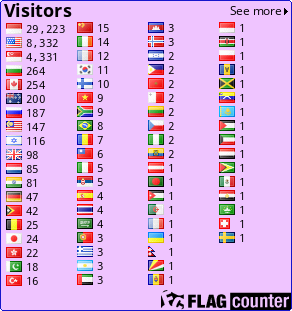
 Download: Tutorial Membuat Company Profile Dengan Flash 8 rar 003
Download: Tutorial Membuat Company Profile Dengan Flash 8 rar 003
BAHASA PEMROGAMAN KOMPUTER
Sejarah Bahasa Pemrograman Komputer
Sejak pertama komputer difference engine diciptakan oleh Charles Babbage pada tahun 1822, komputer membutuhkan sejumlah instruksi untuk melakukan suatu tugas tertentu. Instruksi-instruksi ini dikenal sebagai bahasa pemrograman. Bahasa komputer mulanya terdiri dari sejumlah langkah pengkabelan untuk membuat suatu program; hal ini dapat dipahami sebagai suatu rangkaian pengetikan kedalam komputer dan kemudian dijalankan.
Pada awalnya, difference engine-nya Charles Babbage hanya dibuat untuk menjalankan tugas dengan menggunakan perpindahan gigi roda untuk menjalankan fungsi kalkukasi. Jadi, bentuk awal dari bahasa komputer adalah berupa gerakan secara mekanik, selanjutnya gerakan mekanik tersebut digantikan dengan sinyal listrik ketika pemerintah AS mengembangkan ENIAC pada tahun 1942, tetapi masih banyak mengadopsi prinsip-prinsip dasar dari Babbage’s engine yang mana diprogram dengan mengeset switch dan perkabelan pada seluruh sistem pada setiap “program” maupun kalkulasi. Tentu saja ini merupakan pekerjaan yang membosankan.
Pada 1945, John Von Neumann yang bekerja pada Institute for Advanced Study mengemukakan dua konsep yang secara langsung mempengaruhi masa depan dari bahasa pemrograman komputer. Yang pertama dikenal sebagai “shared-program technique” (www.softlord.com). Pada teknik ini dinyatakan bahwa hardware komputer haruslah sederhana dan tidak perlu dilakukan pengkabelan dengan menggunakan tangan untuk setiap program. Sebagai gantinya, instruksi-instruksi yang lebih kompleks harus digunakan untuk mengendalikan perangkat keras yang lebih sederhana, hal ini memungkinkan komputer diprogram ulang dengan cepat.
Konsep yang kedua yang juga sangat penting untuk pengembangan bahasa pemrograman. Von Neumann menyebutnya sebagai “conditional control transfer” (www.softlord.com). Ide ini berkembang menjadi bentuk subrutin, atau blok kode yang kecil yang dapat panggil berdasarkan aturan tertentu, dari pada suatu himpunan tunggal urutan kronologis yang harus dijalankan oleh komputer. Bagian kedua dari ide tersebut menyatakan bahwa kode komputer harus dapat bercabang berdasarkan pernyataan logika seperti IF (ekspresi) THEN, dan perulangan seperti FOR statement. “Conditional control transfer” mengembangkan ide adanya “libraries,” yang mana merupakan blok kode yang dapat digunakan berulang kali.
Pada 1949, setelah beberapa tahun Von Neumann bekerja, bahasa Short Code dilahirkan (www.byte.com), yang merupakan bahasa komputer yang pertama untuk peralatan elektronik yang membutuhkan programmer untuk mengubah perintah kedalam 0 dan 1 dengan tangan.
Pada 1957, bahasa khusus yang pertama muncul dalam bentuk FORTRAN yang merupakan singkatan dari sistem FORmula TRANslating. Bahasa ini dirancang pada IBM untuk perhitungan scientific. Komponen-komponennya sangat sederhana, dan menyediakan bagi programmer akses tingkat rendah kedalam komputer. Sampai saat ini, bahasa ini terbatas pada hanya terdiri dari perintah IF, DO, dan GOTO, tetapi pada waktu itu, perintah-perintah ini merupakan lompatan besar kearah depan. Type data dasar yang digunakan sampai sekarang ini dimulai dari FORTRAN, hal ini meliputi variabel logika (TRUE atau FALSE), dan bilangan integer, real, serta double-precision.
FORTRAN sangat baik dalam menangani angka-angka, tetapi tidak terlalu baik untuk menangani proses input dan output, yang mana merupakan hal yang penting pada komputasi bisnis. Komputasi bisnis mulai tinggal landas pada 1959, dengan dikembangkannya COBOL, yang dirancang dari awal sebagai bahasa untuk para pebisnis. Type data yang ada hanya berupa number dan text string. Hal tersebut juga memungkinkan pengelompokan menjadi array dan record, sehingga data di telusuri dan diorganisasikan dengan lebih baik. Sesuatu hal yang menarik untuk dicatat bahwa suatu program COBOL dibuat menyerupai suatu essay, dengan empat atau lima bagian utama yang membentuk keseluruhan yang tertata dengan baik. Perintah-perintah COBOL sangat menyerupai tata bahasa English, sehingga membuatnya agak mudah dipelajari. Semua ciri-ciri ini dikembangkan agar mudah dipelajari dan mudah diterapkan pada dunia bisnis.
Pada 1958, John McCarthy di MIT membuat bahasa LISt Processing (atau LISP), yang dirancang untuk riset Artificial Intelligence (AI). Karena dirancang untuk fungsi spesialisasi yang tinggi, maka tata cara penulisannya jaring kelihatan sebelum ataupun sesudahnya. Sesuatu perbedaan yang paling nyata dari bahasa ini dengan bahasa lain adalah dasar dan type satu-satunya adalah list, yang ditandai dengan suatu urutan item yang dicakup dengan tanda kurung. Program LISP sendirinya dibuat sebagai suatu himpunan dari list, sehingga LISP memiliki kemampuan yang khusus untuk memodifikasi dirinya, dan juga dapat berkembang sendiri. Tata cara penulisan LISP dikenal sebagai “Cambridge Polish,” sebagaimana dia sangat berbeda dari logika Boolean (Wexelblat, 177) :
x V y – Cambridge Polish, what was used to describe the LISP program
OR(x,y) – parenthesized prefix notation, what was used in the LISP program
x OR y – standard Boolean logic
LISP masih digunakan sampai sekarang karena spesialiasi yang tinggi dari sifat abstraknya.
Bahasa Algol dibuat oleh suatu komite untuk pemakaian scientific pada tahun 1958. Kontribusi utamanya adalah merupakan akar dari tiga bahasa selanjutnya yaitu Pascal, C, C++, dan Java. Dia juga merupakan bahasa pertama dengan suatu tata bahasa formal, yang dikenal sebagai Backus-Naar Form atau BNF (McGraw-Hill Encyclopedia of Science and Technology, 454). Pada Algol telah diterapkan konsep-konsep baru, seperti rekursif pada function, bahasa berikutnya Algol 68, menjadi bahasa yang membosankan dan sulit digunakan (www.byte.com). Hal ini mengarah kepada adopsi terhadap bahasa yang lebih kecil dan kompak seperti Pascal.
Pascal dimulai pada tahun 1968 oleh Niklaus Wirth. Tujuan pengembangannya adalah untuk kebutuhan pengajaran. Pada awalnya bahasa ini dikembangkan bukan dengan harapan adopsi pemakaian secara luas. Prinsipnya mereka mengembangkannya untuk alat pengajaran pemrograman yang baik seperti kemampuan debug dan perbaikan sistem dan dukungan kepada mikroprosesor komputer yang digunakan pada institusi pendidikan.
Pascal dirancang dengan pendekatan yang sangat teratur (terstruktur), dia mengkombinasikan kemampuan yang terbaik dari bahasa-bahasa saat itu, COBOL, FORTRAN, dan ALGOL. Dalam pengerjaannya banyak perintah-perintah yang tidak teratur dan aneh dihilangkan, sehingga sangat menarik bagi pemakai (Bergin, 100-101). Kombinasi dari kemampuan input/output dan kemampuan matematika yang solid, membuatnya menjadi bahasa yang sukses besar. Pascal juga mengembangkan tipe data “pointer”, suatu fasilitas yang sangat bermanfaat pada bahasa yang mengimplementasikannya. Dia juga menambahkan perintah CASE, yang mana memperbolehkan perintah bercabang seperti suatu pohon pada suatu aturan:
CASE expression OF
possible-expression-value-1:
statements to execute…
possible-expression-value-2:
statements to execute…
END
Pascal juga mengembangkan variabel dinamis, dimana variabel dapat dibuat ketika suatu program sedang berjalan, melalui perintah NEW dan DISPOSE. Tetapi Pascal tidak mengimplementasikan suatu array dinamis, atau kelompok dari variabel-variabel, yang mana sangat dibutuhkan, dan merupakan salah satu penyebab kekalahannya (Bergin, 101-102). Wirth kemudian membuat lanjutan dari Pascal, Modula-2, tetapi pada saat itu muncul C yang dengan cepat menjadi mengeser posisi Pascal.
C dikembangkan pada tahun 1972 oleh Dennis Richie ketika sedang bekerja pada Bell Labs di New Jersey. Transisi pemakaian dari bahasa umum yang pertama ke bahasa umum sampai hari ini yaitu transisi antara Pascal dan C, C merupakan perkembangan dari B dan BCPL, tetapi agak menyerupai Pascal. Semua fasilitas di Pascal, termasuk perintah CASE tersedia di C. C menggunakan pointer secara luas dan dibangun untuk kecepatan dengan kelemahannya yaitu menjadi sulit untuk dibaca. Tetapi karena dia menghilangkan semua kelemahan yang terdapat di Pascal, sehingga dengan cepat mengambil alih posisi Pascal.
Ritchie mengembangan C untuk sistem Unix yang baru pada saat yang bersamaan. Oleh karena ini, C dan Unix saling berkaitan. Unix memberikan C beberapa fasilitas besar seperti variabel dinamis, multitasking, penanganan interrupt, forking, dan strong low-level,input-output. Oleh karena itu, C sangat sering digunakan untuk pemrograman sistem operasi seperti Unix, Windows, MacOS, dan Linux.
Pada akhir tahun 1970 dan awal 1980, suatu metode pemrograman yang baru telah dikembangkan. Ha tersebut dikenal sebagai Object Oriented Programming, atau OOP. Object merupakan suatu potongan dari data yang dapat dipaket dan dimanipulasi oleh programmer. Bjarne Stroustroup menyukai metode ini dan mengembangkan lanjutan dari C yang dikenal sebagai “C With Classes.” Kemampuan lanjutan ini dikembangkan menjadi bahasa C++ yang diluncurkan pada tahun 1983.
C++ dirancang untuk mengorganisasikan kemampuan dasar dari C dengan OOP, dengan tetap mempertahankan kecepatan dari C dan dapat dijalankan pada komputer yang tipe berlainan. C++ sering kali digunakan dalam simulasi, seperti game. C++ menyediakan cara yang baik untuk memanipulasi ratusan instance dari manusia didalan elevator, atau pasukan yang diisi dengan tipe prajurit yang berbeda. Bahasa ini menjadi pilihan pada mata kuliah AP Computer Science sampai hari ini.
Pada awal 1990′s, interaktif TV adalah teknologi masa depan. Sun Microsystems memutuskan bahwa interaktif TV membutuhkan suatu hal yang khusus, yaitu bahasa portable (bahasa yang dapat berjalan pada banyak jenis mesin yang berbeda). Bahasa ini dikenal sebagai Java. Pada tahun 1994, team proyek Java mengubah fokus mereka ke web, yang mana berubah menjadi sesuatu yang menjanjikan setelah interactive TV gagal. Pada tahun berikutnya, Netscape menyetujui pemakaian Java pada internet browser mereka, Navigator. Sampai titik ini, Java menjadi bahasa masa depan dan beberapa perusahaan mengumumkan aplikasi harus ditulis dalam Java.
Java mempunyai tujuan yang besar dan merupakan bahasa yang baik menurut buku text, pada kenyataanya “bahasa tersebut tidak”. Dia memiliki masalah yang serius dalam optimasi, dengan arti program yang ditulis dengannya berjalan dengan lambat. Dan Sun telah membuat cacat penerimaan terhadap Java dengan pertikaian politis dengan Microsoft. Tetapi Java telah dinyatakan sebagai bahasa untuk instruksi masa depan dan benar-benar menerapkan object-oriented dan teknik tingkat tinggi seperti kode yang portable dan garbage collection.
Visual Basic sering diajari sebagai bahasa pemrograman dasar yang mengacu pada bahasa BASIC yang dikembangkan pada tahun 1964 oleh John Kemeny dan Thomas Kurtz. BASIC adalah bahasa yang sangat terbatas dan dirancang untuk orang yang bukan computer science. Perintah-perintah dijalankan secara berurutan, tetapi kendali program dapat berubah berdasarkan IF..THEN, dan GOSUB yang mana menjalankan suatu blok kode dan kembali ketitik semula didalam alur program.
Microsoft telah mengembangkan BASIC ke dalam produk Visual Basic (VB). Jantung dari VB adalah form, atau suatu window kosos dimana anda dapat drag dan drop komponen seperti menu, gambarm dan slider bars. Item-item ini dikenal sebagai “widgets.” Widget memiliki properti (seperti warna) dan events (seperti klik dan double klik) dan menjadi pusat dari pengembangan antarmuka dengan pemakai diberbagai bahasa program dewasa ini. VB merupakan program yang banyak digunakan untuk membuat interface sederhana ke produk Microsoft lainnya seperti Excel dan Access tanpa membaca banyak kode, dengannya dapat dimungkinkan untuk dibuat aplikasi yang lengkap.
Perl telah sering digambarkan sebagai “duct tape of the Internet,” karena sering digunakan sebagai engine untuk interface web atau pada script untuk memodifikasi file konfigurasi. Dia memiliki fungsi text matching yang sangat baik sehingga membuatnya menjadi hal yang ideal untuk pekerjaan tersebut. Perl dikembangkan oleh Larry Wall pada 1987 karena fasilitas pada sed dan awk pada Unix (digunakan untuk manipulasi text) tidak mencukupi kebutuhannya. Tergantung kepada siapa anda bertanya, Perl adalah singkatan dari Practical Extraction and Reporting Language atau Pathologically Eclectic Rubbish Lister.
Bahasa pemrograman telah berkembangan dari masa kemasa dan tetap dikembangkan dimasa depan. Mereka dimulai dari suatu daftar langkap pengkabelan agar komputer menjalankan tugas tertentu. Langkah-langkah ini berkembang menjadi software dan memiliki kemampuan yang lebih baik. Bahasa umum yang pertama menekankan pada kesederhanaan dan untuk satu tujuan saja, sedangkan bahasa dewasa ini terbagi atas bagaimana mereka diprogram, sehingga mereka dapat digunakan untuk semua tujuan. Dan mungkin bahasa yang akan datang lebih natural dengan penemuan pada quantum dan komputer-komputer biologis.
Sumber : Indoprog ‘Algoritma & Pemrograman’ oleh Hendra, S.T.
Bahasa Pemrogaman
Bahasa pemrograman, atau sering diistilahkan juga dengan bahasa komputer, adalah teknik komando/instruksi standar untuk memerintah komputer. Bahasa pemrograman ini merupakan suatu himpunan dari aturan sintaks dan semantik yang dipakai untuk mendefinisikan program komputer. Bahasa ini memungkinkan seorang programmer dapat menentukan secara persis data mana yang akan diolah oleh komputer, bagaimana data ini akan disimpan/diteruskan, dan jenis langkah apa secara persis yang akan diambil dalam berbagai situasi.
Menurut tingkat kedekatannya dengan mesin komputer, bahasa pemrograman terdiri dari:
- Bahasa Mesin, yaitu memberikan perintah kepada komputer dengan memakai kode bahasa biner, contohnya 01100101100110
- Bahasa Tingkat Rendah, atau dikenal dengan istilah bahasa rakitan (bah.Inggris Assembly), yaitu memberikan perintah kepada komputer dengan memakai kode-kode singkat (kode mnemonic), contohnya MOV, SUB, CMP, JMP, JGE, JL, LOOP, dsb.
- Bahasa Tingkat Menengah, yaitu bahasa komputer yang memakai campuran instruksi dalam kata-kata bahasa manusia (lihat contoh Bahasa Tingkat Tinggi di bawah) dan instruksi yang bersifat simbolik, contohnya {, }, ?, <<, >>, &&, ||, dsb.
- Bahasa Tingkat Tinggi, yaitu bahasa komputer yang memakai instruksi berasal dari unsur kata-kata bahasa manusia, contohnya begin, end, if, for, while, and, or, dsb.
Sebagian besar bahasa pemrograman digolongkan sebagai Bahasa Tingkat Tinggi, hanya bahasa C yang digolongkan sebagai Bahasa Tingkat Menengah dan Assembly yang merupakan Bahasa Tingkat Rendah.
SMS Gratis
Vidio
Total Tayangan Halaman
www.diskusionline-gtt.co.cc. Diberdayakan oleh Blogger.
•Software
Macam - macam
PEMROGAMAN TIK
-
▼
2010
(54)
-
▼
Oktober
(42)
-
▼
Okt 15
(25)
- Software principles
- Everes praktikum
- •Teknik konfigurasi LAN
- •TCP_IP dan Sekuriti Jaringan
- •Modul 17. Mengadministrasi Server Dalam Jaringan
- •Modul 18. Merancang Bangun dan Menganalisa Wide A...
- •Modul 16. Men-Diagnosis Permasalahan Perangkat Ya...
- •Modul 14. Menginstalasi Sistem Operasi Jaringan B...
- •Modul 15. Instalasi Perangkat Jaringan Berbasis L...
- •Modul 13. Menginstalasi Sistem Operasi Jaringan B...
- •Modul 11. Mendiagnosis Permasalahan Pengoprasian ...
- •Modul 12. Melakukan Perbaikan dan atau Setting Ul...
- •Modul 9. Instalasi Sistem Operasi Berbasis TEXT
- •Modul 10. Instalasi Perangkat Jaringan Lokal (Lok...
- •Modul 8. MEM-BACK UP DAN ME-RESTORE SOFTWARE
- •Modul 6. Melakukan Perawatan Periferal
- •Modul 7. Instalasi Sistem Operasi Berbasis GUI (G...
- •Modul 5. Melakukan Perawatan PC
- •Modul 4. Melakukan Perbaikan Periferal
- •Modul 3. Melakukan Perbaikan Dan Atau Setting Ula...
- •Modul 2. Mendiagnosis Permasalahan Pengoprasian P...
- •Modul 1. Menginstalasi PC
- •Bab III Pengenalan Sistem Operasi, Manajemen File...
- •BAB II Perangkat Keras dan Perangkat Lunak dalam ...
- •BAB I Pengantar komputer
-
▼
Okt 15
(25)
-
▼
Oktober
(42)
Suponsor

Masukkan Code ini K1-96A3YA-6
untuk berbelanja di KutuKutuBuku.com
Pengikut
Blog Archive
-
▼
2010
(54)
-
▼
Oktober
(42)
-
▼
Okt 15
(25)
- Software principles
- Everes praktikum
- •Teknik konfigurasi LAN
- •TCP_IP dan Sekuriti Jaringan
- •Modul 17. Mengadministrasi Server Dalam Jaringan
- •Modul 18. Merancang Bangun dan Menganalisa Wide A...
- •Modul 16. Men-Diagnosis Permasalahan Perangkat Ya...
- •Modul 14. Menginstalasi Sistem Operasi Jaringan B...
- •Modul 15. Instalasi Perangkat Jaringan Berbasis L...
- •Modul 13. Menginstalasi Sistem Operasi Jaringan B...
- •Modul 11. Mendiagnosis Permasalahan Pengoprasian ...
- •Modul 12. Melakukan Perbaikan dan atau Setting Ul...
- •Modul 9. Instalasi Sistem Operasi Berbasis TEXT
- •Modul 10. Instalasi Perangkat Jaringan Lokal (Lok...
- •Modul 8. MEM-BACK UP DAN ME-RESTORE SOFTWARE
- •Modul 6. Melakukan Perawatan Periferal
- •Modul 7. Instalasi Sistem Operasi Berbasis GUI (G...
- •Modul 5. Melakukan Perawatan PC
- •Modul 4. Melakukan Perbaikan Periferal
- •Modul 3. Melakukan Perbaikan Dan Atau Setting Ula...
- •Modul 2. Mendiagnosis Permasalahan Pengoprasian P...
- •Modul 1. Menginstalasi PC
- •Bab III Pengenalan Sistem Operasi, Manajemen File...
- •BAB II Perangkat Keras dan Perangkat Lunak dalam ...
- •BAB I Pengantar komputer
-
▼
Okt 15
(25)
-
▼
Oktober
(42)
Copyright © 2011 Bahasa-bahasa pemrograman komputer | Powered by Blogger
Design by Free WordPress Themes | Bloggerized by Lasantha - Premium Blogger Themes | Grants For Single Moms











0 komentar:
Posting Komentar